如何从我的 Android 应用程序使用 Gmail 发送电子邮件?
本例演示如何从我的 Android 应用程序中使用 Gmail 发送电子邮件。
步骤 1 − 在 Android Studio 中新建一个项目,转到文件 ⇒ 新项目,并填写所有必需的详细信息以创建新项目。
步骤 2 − 将以下代码添加到 res/layout/activity_main.xml。
<?xml version="1.0" encoding="utf-8"?> <LinearLayout xmlns:android="http://schemas.android.com/apk/res/android" xmlns:tools="http://schemas.android.com/tools" android:layout_width="match_parent" android:layout_height="match_parent" android:padding="4dp" tools:context=".MainActivity" android:orientation="vertical"> <TextView android:layout_width="wrap_content" android:layout_height="wrap_content" android:text="Recipient email!" /> <EditText android:id="@+id/editTextMail" android:layout_width="match_parent" android:layout_height="wrap_content" /> <TextView android:layout_width="wrap_content" android:layout_height="wrap_content" android:text="Subject"/> <EditText android:layout_width="match_parent" android:layout_height="wrap_content" android:id="@+id/editTextSubject"/> <TextView android:layout_width="wrap_content" android:layout_height="wrap_content" android:text="Message"/> <EditText android:layout_width="match_parent" android:layout_height="wrap_content" android:id="@+id/editTextMessage" android:lines="4"/> <Button android:layout_width="match_parent" android:layout_height="wrap_content" android:id="@+id/buttonSend" android:text="Send" /> </LinearLayout>
步骤 3 − 将以下代码添加到 src/MainActivity.java
import android.content.Intent;
import android.support.v7.app.AppCompatActivity;
import android.os.Bundle;
import android.view.View;
import android.widget.Button;
import android.widget.EditText;
public class MainActivity extends AppCompatActivity{
EditText editTextMail, editTextSubject, editTextMessage;
Button buttonSend;
String email, subject, message;
@Override
protected void onCreate(Bundle savedInstanceState) {
super.onCreate(savedInstanceState);
setContentView(R.layout.activity_main);
editTextMail = findViewById(R.id.editTextMail);
editTextSubject = findViewById(R.id.editTextSubject);
editTextMessage = findViewById(R.id.editTextMessage);
buttonSend = findViewById(R.id.buttonSend);
buttonSend.setOnClickListener(new View.OnClickListener() {
@Override
public void onClick(View v) {
getData();
Intent intent = new Intent(Intent.ACTION_SEND);
intent.putExtra(Intent.EXTRA_EMAIL, new String(email));
intent.putExtra(Intent.EXTRA_SUBJECT, subject);
intent.putExtra(Intent.EXTRA_TEXT, message);
intent.setType("message/rfc822");
startActivity(Intent.createChooser(intent, "Select email"));
}
});
}
private void getData() {
email = editTextMail.getText().toString();
subject = editTextSubject.getText().toString();
message = editTextMessage.getText().toString();
}
}步骤 4 - 将以下代码添加到 androidManifest.xml
<?xml version="1.0" encoding="utf-8"?> <manifest xmlns:android="http://schemas.android.com/apk/res/android" package="app.com.sample"> <application android:allowBackup="true" android:icon="@mipmap/ic_launcher" android:label="@string/app_name" android:roundIcon="@mipmap/ic_launcher_round" android:supportsRtl="true" android:theme="@style/AppTheme"> <activity android:name=".MainActivity"> <intent-filter> <action android:name="android.intent.action.MAIN" /> <category android:name="android.intent.category.LAUNCHER" /> </intent-filter> </activity> </application> </manifest>
让我们尝试运行您的应用程序。我假设您已将真正的 Android 移动设备连接到计算机了。要从 Android Studio 运行该应用程序,请打开项目的其中一个活动文件,然后单击工具栏中的运行 ![]() 图标。选择您的移动设备作为选项,然后检查您的移动设备,该设备将显示您的默认屏幕 –
图标。选择您的移动设备作为选项,然后检查您的移动设备,该设备将显示您的默认屏幕 –

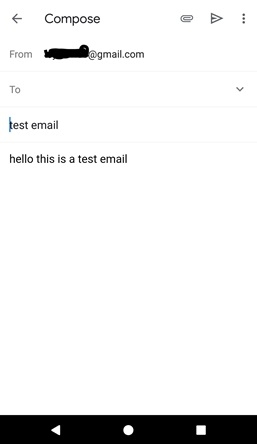

广告

 数据结构
数据结构 网络
网络 RDBMS
RDBMS 操作系统
操作系统 Java
Java iOS
iOS HTML
HTML CSS
CSS Android
Android Python
Python C 编程
C 编程 C++
C++ C#
C# MongoDB
MongoDB MySQL
MySQL Javascript
Javascript PHP
PHP